Arc en bilinen Linux temalarından biridirdışarıda. Diğer temalar için bir temel olarak kullanılan ve hatta bazen varsayılan olarak bile belirlenmiş olan büyük Linux dağıtımları hakkında tonlarca resmi yazılım kaynağına dahil edilmiştir. İnsanların Arc'yı bu kadar çok sevmesinin sebeplerinden biri ne kadar temiz olduğu. Linux'taki tüm favori GTK temalarından bu, uygulamaları her şeyin temiz ve modern olmasını sağlayacak şekilde elden geçirmeyi başarıyor. Sonuç olarak, toplumdaki birçok kişi, yaylarla bütünleşmiş yerel temalar oluşturmayı kendileri üstlendi. Böyle bir tema Thunderbird için Arc teması.
Thunderbird'ü yükleyin
Herhangi bir temayı Thunderbird'e yüklemeden önce,öncelikle e-posta programını yüklemek için gereklidir. Bu yazılımın bir çok Linux dağıtımıyla geldiği doğrudur, ancak hepsinden değil. Bunu düzeltmek için bir terminal açın ve Thunderbird'ü kurmak için aşağıdaki komutları kullanın.
Ubuntu
sudo apt install thunderbird
Debian
sudo apt-get install thunderbird
Arch Linux
sudo pacman -S thunderbird
fötr şapka
sudo dnf install thunderbird
OpenSUSE
sudo zypper install thunderbird
Diğer Linux
Thunderbird, Linux topluluğundan biridirfavori e-posta programları. Sonuç olarak, hemen hemen her dağıtım, hem büyük hem de küçük, onu paketler. Yine de, bu yazılım parçasını Linux işletim sisteminizde alma konusunda sorun yaşıyorsanız endişelenmenize gerek yoktur. Sadece resmi web sitesine gidin ve en son ikili paketi indirin. Pakete dahil, yerel paketlere ihtiyaç duymadan çalıştırabilen, bağımsız bir çalıştırılabilir dosyadır.
İndirilebilir versiyonu kullanmak istemiyor musunuz? İşletim sisteminizin Wiki sayfasını kontrol edin ve Thunderbird ile ilgili bilgileri arayın.
Thunderbird İçin Arc Tema İndir
Thunderbird Arc-entegrasyon teması açıkDerlenmemiş kaynak kodu olarak Github. Temayı herhangi bir şekilde değiştirmek isteyen herkes için, onu kapmayı düşünmeniz önerilir. En son kodu almak için Git terminalde aracı. Bu programı kurmadıysanız, aşağıdaki talimatları izleyin.
Ubuntu
sudo apt install git
Debian
sudo apt-get install git
Arch Linux
sudo pacman -S git
fötr şapka
sudo dnf install git
OpenSUSE
sudo zypper install git
Ardından, en son kaynak kodunu kullanarak doğrudan GitHub deposundan alın. git klonu.
git clone https://github.com/JD342/arc-thunderbird-integration
kullanım CD terminalin çalışma dizinini değiştirmek için / Home / username / yeni klonlananlara yay thunderbird-entegrasyon Klasör.
cd arc-thunderbird-integration
Oradayken, XPI kurulum modülünüzü nasıl oluşturacağınızı öğrenmek için resmi Mozilla web sitesine gidin.
Hiçbir şey derlemek istemiyor musun? Bunun yerine sürüm sayfasına gidin ve önceden hazırlanmış bir dosyayı indirin. En üste kaydırdığınızdan ve en yeni sürümü seçtiğinizden emin olun.
Temayı Etkinleştir
Şimdi Arc tema dosyası indirildikten sonra,Thunderbird'de etkinleştirme zamanı. Thunderbird'ü açarak başlayın. Açıldığında, en sağdaki menüyü seçin. Uygulama menüsünde, Thunderbird eklenti merkezini açmak için “Eklentiler” düğmesine tıklayın.
Eklenti merkezinde, yapılacak çok şey var.seçmek. Özellikle, “Eklentileri Al”, Uzantılar ”,“ Görünüm ”ve“ Eklentiler ”bölümleri. Thunderbird’ün uzantı alanına gitmek için “Uzantılar” düğmesini tıklayın.
Tema alanında muhtemelen hiçbir şey olmayacakvarsayılan olarak. “Bu türde herhangi bir eklenti kurulu değil” yazmalı. Yeni Arc temasını yüklemek için, dosya yöneticisini ana klasörünüze açın. İndirilen XPI dosyasını bulun ve Thunderbird'e sürükleyin.

Alternatif olarak, XPI dosyasını pencereye sürüklemek işe yaramazsa, “Tüm eklentileri ara” seçeneğinin yanındaki dişli simgesine tıklayın ve “Dosyadan eklenti yükle” seçeneğini seçin.
XPI dosyasını sürükledikten sonra Thunderbirdpop-up onay penceresi göster. Bu onay penceresi birkaç saniye beklemenizi ve ardından kurmak isteyip istemediğinizi soracaktır. Zamanlayıcı geri sayımı bitirdiğinde, yüklenmesine izin vermek için düğmeyi tıklayın.
Her şey yolunda giderse, tema anında uygulanır. Thunderbird yeniden başladığında, şimdi biraz Arc gibi görünmeli.
Temayı Devre Dışı Bırak
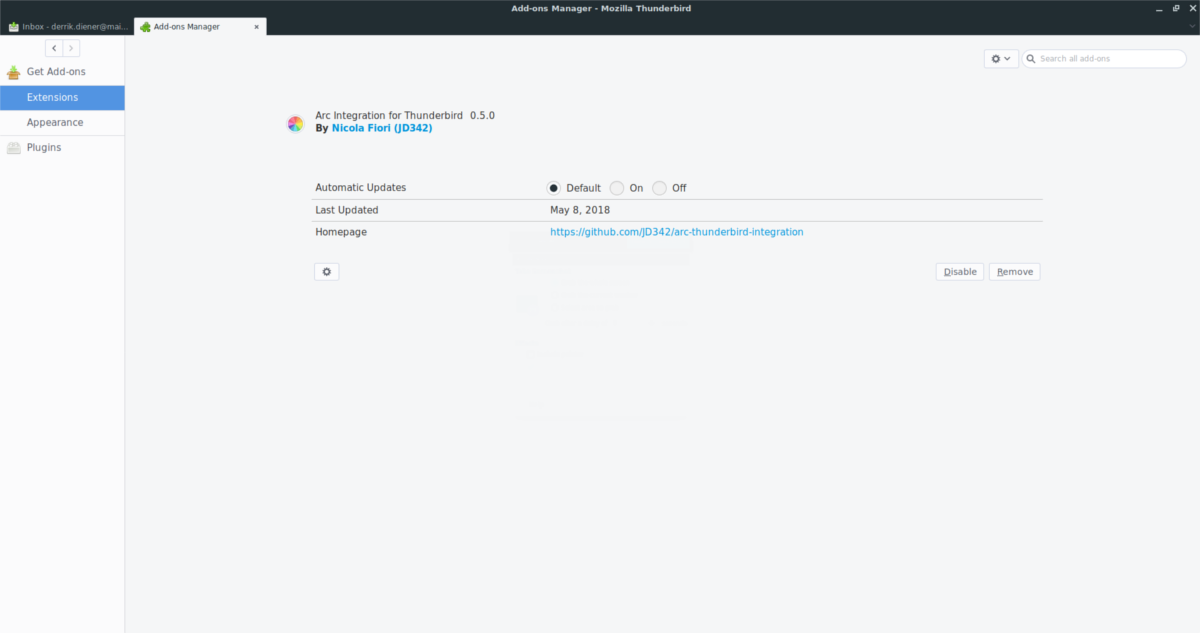
Arc entegrasyonunu Thunderbird'den kaldırmak için,Uygulama menüsünü eskisi gibi açın ve "Eklentiler" i ve ardından "Eklentiler" i seçin. “Devre Dışı Bırak” seçeneğini arayın ve tıklayın. Bu seçeneğin seçilmesi, Thunderbird'deki tüm Arc estetiğini anında devre dışı bırakmalıdır. Ardından, Thunderbird'den kaldırmak için “kaldır” düğmesini tıklayın.
Thunderbird'ü yeniden başlatın. E-posta istemcisi yeniden başlatmayı tamamladıktan sonra, uzantı kaybolur.
Son düşünceler
Thunderbird için Arc tema entegrasyonu biryaşlanan e-posta istemcisinin daha iyi görünmesini sağlamak için mükemmel bir yol. Bununla birlikte, Thunderbird Arc entegrasyon uzantısı hibrit bir eklentidir. Bu bağımsız bir tema değil. Doğru görünmesi için, zaten Arc GTK temasını kullanıyor olmanız ve etkinleştirmeniz gerekir.
Arc GTK teması Github'da mevcuttur. İndirin ve seçtiğiniz GTK masaüstü ortamınızda etkinleştirin. Linux bilgisayarınızda Arc uygulamak için yardıma mı ihtiyacınız var? Nasıl olduğunu öğrenmek için aşağıdaki rehberlerimizden birini takip edin!
- Tarçın
- GNOME Kabuğu
- LXDE
- Dostum
- muhabbetkuşu
- XFCE4













Yorumlar